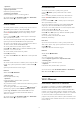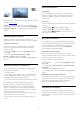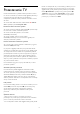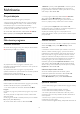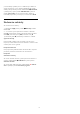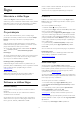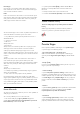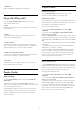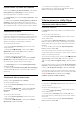operation manual
Prijatie žiadosti o pridanie do kontaktov
Keď dostanete
žiadosť o pridanie do kontaktov
, vedľa položky
History (História)
v
ponuke Skype
sa zobrazí malá ikona.
Ak chcete prijať žiadosť o pridanie do kontaktov…
1 - V
ponuke Skype
vyberte položku
History (História)
a stlačte
tlačidlo
OK
.
2 - Vyberte položku
Contact requests (Žiadosti o pridanie do
kontaktov)
a stlačte tlačidlo
OK
. Označte žiadosť a stlačte
tlačidlo
OK
. Služba Skype vás požiada o prijatie tohto kontaktu.
Ak ho prijmete, kontakt sa zobrazí v zozname vašich kontaktov.
Zablokovanie kontaktu
Kontakt v službe Skype môžete
zablokovať
. Zablokovaný
kontakt vás nebude môcť kontaktovať prostredníctvom služby
Skype. Tento kontakt o tom nebude informovaný, pričom sa v
jeho zozname kontaktov budete zobrazovať v stave offline.
Zablokované kontakty je možné spätne odblokovať.
Ak chcete zablokovať kontakt…
1 - Na stránke
Contacts (Kontakty)
vyberte kontakt, ktorý
chcete zablokovať.
2 - Stlačte tlačidlo
OPTIONS
, vyberte položku
Block
(Zablokovať)
a stlačte tlačidlo
OK
. Kontakt sa zablokuje.
Ak chcete odblokovať kontakt…
1 - Označte kontakt, ktorý je zablokovaný.
2 - Stlačte tlačidlo
OPTIONS
, vyberte položku
Unblock
(Odblokovať)
a stlačte tlačidlo
OK
. Kontakt sa odblokuje.
Ak chcete zobraziť zoznam zablokovaných kontaktov…
1 - V
ponuke Skype
vyberte položku
Settings (Nastavenia)
a
stlačte tlačidlo
OK
.
2 - Vyberte položku
Blocked contacts (Zablokované kontakty)
a stlačte tlačidlo
OK
. Zobrazí sa zoznam kontaktov, ktoré ste
zablokovali.
Odstránenie alebo premenovanie
Kontakty môžete
premenovať
alebo
odstrániť
.
Ak chcete odstrániť kontakt…
1 - Na stránke
Contacts (Kontakty)
vyberte kontakt, ktorý
chcete odstrániť.
2 - Stlačte tlačidlo
OPTIONS
, vyberte položku
Remove
(Odstrániť)
a stlačte tlačidlo
OK
. Kontakt sa odstráni zo
zoznamu.
Ak chcete premenovať kontakt…
1 - Na stránke
Contacts (Kontakty)
vyberte kontakt, ktorý
chcete premenovať.
2 - Stlačte tlačidlo
OPTIONS
, vyberte položku
Rename
(Premenovať)
a stlačte tlačidlo
OK
.
3 - Do textového poľa zadajte nové meno pre tento
kontakt. Klávesnicu na obrazovke zobrazíte stlačením tlačidla
OK
. Keď údaje zadáte, stlačte tlačidlo
OK
.
18.7
Volanie pomocou služby Skype
Videohovor alebo hlasový hovor
Uskutočnenie videohovoru
Pri
videohovore
vidíte svojich priateľov počas telefonovania na
obrazovke.
Ak chcete uskutočniť videohovor…
1 - Na stránke
Contacts (Kontakty)
vyberte kontakt, ktorému
chcete zatelefonovať.
2 - Vyberte položku
Video call (Videohovor)
a stlačte tlačidlo
OK
. Ak je daný kontakt prítomný v službe Skype, má pripojenú
kameru služby Skype a hovor prijme, daná osoba sa zobrazí na
televízore.
3 - Hovor ukončite výberom položky
End call (Ukončiť
hovor)
a stlačením tlačidla
OK
.
Keď sa kamera Skype zapne, zasvieti modrá kontrolka LED. To,
čo váš kontakt vidí, sa vám zobrazuje v malom okienku v pravom
dolnom rohu televíznej obrazovky.
Ak chcete kameru Skype vypnúť, vyberte položku
Video Off
(Vypnúť video)
a stlačte tlačidlo
OK
. Opätovne ju zapnete
výberom položky
Video On (Zapnúť video)
a stlačením tlačidla
OK
.
Ak chcete stlmiť mikrofón, vyberte položku
Mic Off (Vypnúť
mikrofón)
a stlačte tlačidlo
OK
. Opätovne ho zapnete výberom
položky
Mic On (Zapnúť mikrofón)
a stlačením tlačidla
OK
.
Počas priebehu videohovoru môžete meniť zorné pole kamery.
Ak chcete získať ďalšie informácie o zmene zorného poľa, stlačte
tlačidlo
Kľúčové slová
a vyhľadajte položku
Skype,
priblíženie, posunutie a naklonenie kamery
.
Uskutočnenie hlasového hovoru
Prostredníctvom
hlasového hovoru
môžete uskutočniť hovor s
vypnutou kamerou.
Ak chcete uskutočniť hlasový hovor…
1 - Na stránke
Contacts (Kontakty)
vyberte kontakt, ktorému
chcete zatelefonovať.
2 - Vyberte položku
Call (Volať)
a stlačte tlačidlo
OK
. Ak je
daný kontakt prítomný v službe Skype a hovor prijme, môžete s
ním hovoriť.
3 - Hovor ukončite výberom položky
End call (Ukončiť
hovor)
a stlačením tlačidla
OK
.
70